Blöcke aus der Kategorie "Index"
Wie man Indexblöcke hinzufügt, bearbeitet und verwendet
Mit Blöcken aus der Kategorie "Index" können Sie Links zu den Seiten der Website an derselben Stelle anzeigen - dies kann nützlich sein, wenn Sie bloggen oder Ihre Portfolio-Arbeiten teilen möchten.
Erste Schritte
Erstellen Sie mehrere Webseiten, die in dem Block angezeigt werden sollen. Fügen Sie in den Seiteneinstellungen für jede Seite einen Titel, eine Beschreibung und eine URL hinzu und laden Sie ein Abzeichen hoch.
Wichtig: Der Titel, die Beschreibung und das Abzeichen, die Sie in den Seiteneinstellungen hinzugefügt haben, werden automatisch im Indexblock angezeigt.
So fügen Sie den Block hinzu und konfigurieren ihn
Gehen Sie zur Blockbibliothek → Kategorie "Index" → fügen Sie einen geeigneten Block hinzu.
Aktivieren Sie im Inhaltsbereich des Blocks die Kontrollkästchen für die Seiten, die Sie in diesem Block anzeigen möchten, und speichern Sie die Änderungen.
Hier können Sie auch einstellen, ob die Links im aktuellen oder in einem neuen Tab geöffnet werden sollen und einen Titel für die Schaltfläche "Mehr anzeigen" wählen.
Indexblock-Einstellungen
Sie können das Aussehen des Blocks im Bereich Einstellungen bearbeiten. Hier können Sie ändern, wie viele Seiten pro Zeile angezeigt werden sollen, die Höhe der Bilder einstellen und Typografie und Animation konfigurieren.
Außerdem können Sie in den Blockeinstellungen auswählen, welche Informationen auf den Karten angezeigt werden sollen - zum Beispiel können Sie die Beschreibung für die Seiten ausblenden oder das Datumsformat auswählen.
Außerdem können Sie in den Blockeinstellungen auswählen, welche Informationen auf den Karten angezeigt werden sollen - zum Beispiel können Sie die Beschreibung für die Seiten ausblenden oder das Datumsformat auswählen.
So bearbeiten Sie Blockinhalte
Sie können den Inhalt des Indexblocks ändern, indem Sie die Einstellungen der jeweiligen Seite konfigurieren. Sobald Sie die Änderungen speichern, werden die Informationen im Indexblock automatisch aktualisiert.
Wenn Sie beispielsweise ein Abzeichen (Miniaturbild) der Seite ändern möchten, müssen Sie zu den Seiteneinstellungen der betreffenden Seite gehen → Registerkarte "Abzeichen" → ein neues Bild hochladen → die Änderungen speichern und die Seite veröffentlichen.
Wenn Sie beispielsweise ein Abzeichen (Miniaturbild) der Seite ändern möchten, müssen Sie zu den Seiteneinstellungen der betreffenden Seite gehen → Registerkarte "Abzeichen" → ein neues Bild hochladen → die Änderungen speichern und die Seite veröffentlichen.
Auf der Registerkarte Seiteneinstellungen → "Zusatz" können Sie einen Untertitel hinzufügen. Er wird im Indexblock angezeigt.
Hinzufügen eines Seitenlinks, der nicht im Projekt enthalten ist
Sie können den Blöcken der Kategorie "Index" einen Link zu einer Seite außerhalb des aktuellen Projekts hinzufügen. So können Sie beispielsweise einen Link zu einer Ressource eines Drittanbieters hinzufügen.
Erstellen Sie dazu eine neue leere Webseite, fügen Sie deren Titel und Beschreibung hinzu und laden Sie in den Seiteneinstellungen ein Abzeichen hoch. Wechseln Sie dann zur Registerkarte "Zusatz" und geben Sie im Feld "Spezieller Link für Blöcke mit Seitenauswahl" einen URL-Link zu der gewünschten Ressource an → speichern Sie die Änderungen und veröffentlichen Sie die Seite.
Erstellen Sie dazu eine neue leere Webseite, fügen Sie deren Titel und Beschreibung hinzu und laden Sie in den Seiteneinstellungen ein Abzeichen hoch. Wechseln Sie dann zur Registerkarte "Zusatz" und geben Sie im Feld "Spezieller Link für Blöcke mit Seitenauswahl" einen URL-Link zu der gewünschten Ressource an → speichern Sie die Änderungen und veröffentlichen Sie die Seite.
So ändern Sie die Seitenreihenfolge
Die Reihenfolge der Seiten im Block hängt von der Reihenfolge in der Seitenliste der Website ab. Sie können sie ändern, indem Sie die Seiten in der Seitenliste nach oben oder unten ziehen oder indem Sie die Nummern der Seiten in Seiteneinstellungen → Registerkarte "Zusätzlich" → Indexnummer (Position in der Seitenliste) hinzufügen.
So zeigen Sie das Vollbildbild im Block IX04 an
Standardmäßig werden die Bilder in diesen Blöcken im Halbbildmodus angezeigt. Um ein Bild im Vollbildmodus anzuzeigen, öffnen Sie die Seiteneinstellungen mit dem Bild (Badge) → Registerkarte "Zusätzlich" → aktivieren Sie das Kontrollkästchen "Größere Seitenvorschau in Block IX04 anzeigen".
Sie können auch ein Bild hinzufügen, das sich vom Badge unterscheidet, wenn die Seite als Featured Image zugewiesen ist. Dazu laden Sie das Bild in das Feld "Feature image" hoch.
Sie können auch ein Bild hinzufügen, das sich vom Badge unterscheidet, wenn die Seite als Featured Image zugewiesen ist. Dazu laden Sie das Bild in das Feld "Feature image" hoch.